Beveiligingsbedrijf Dr. Web rapporteert over een nieuwe adware Trojan-aanval gericht op Mac-gebruikers, waarbij kwaadwillende websites gebruikers misleiden tot het installeren van een plug-in die uw browse- en display-advertenties bijhoudt.
De malware, genaamd "Yontoo, " zal voor het eerst worden aangetroffen als een mediaspeler, downloadmanager of andere invoegtoepassing voor het bekijken van inhoud op sommige kwaadwillig vervaardigde websites die zijn vermomd als bronnen voor het delen van bestanden en filmtrailers. Wanneer op de plug-inprompt wordt geklikt, wordt u doorgestuurd naar een site die het Trojan-installatieprogramma downloadt en vereist dat u het uitvoert. Het installatieprogramma is bedoeld voor een nepprogramma genaamd "Twit Tube", dat na installatie een webplug-in of extensie met de naam "Yontoo" plaatst die in populaire browsers zoals Safari, Chrome en Firefox wordt uitgevoerd.
Wanneer de malware actief is, worden de getroffen systemen actief gevolgd voor surfgedrag en legitieme websites worden gekaapt met advertentiebanners en andere inhoud die u proberen te laten klikken.
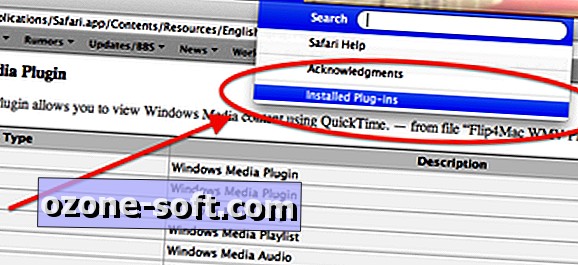
De malware lijkt een advertentie-opbrengstpoging te zijn van de achterliggende criminelen, maar als u onlangs een verdachte plug-in op uw systeem hebt geïnstalleerd en er bizarre deal-links verschijnen op bezochte websites, controleer dan uw geïnstalleerde plug-ins op elk spoor van deze malware. U kunt dit doen in Safari en Chrome door naar de "Extensies" -voorkeuren te gaan om te zien of er eentje met de naam Yontoo daar aanwezig is, maar u kunt ook de optie "Geïnstalleerde plug-ins" in het Help-menu van Safari selecteren om informatie over uw plug-in te bekijken. ins. Voor Chrome kopieert en plakt u de URL "chrome: // plugins /" in het adresveld van uw browser om naar de invoegtoepassingsinstellingen te gaan. In Firefox kunt u "Add-Ons" kiezen in het menu Tools om te controleren op uitbreidingen en plug-ins.
Als u een spoor van de Yontoo-invoegtoepassing op uw systeem vindt, kunt u deze weliswaar uitschakelen in elke webbrowser, maar kunt u beter naar de map Macintosh HD> Bibliotheek> Internet Plug-Ins gaan en de plug verwijderen - handmatig. Controleer bovendien de invoegmap voor uw thuismap, die u kunt openen door Bibliotheek te kiezen in het menu Ga in de Finder (houd de Option-toets ingedrukt om de bibliotheek in dit menu te tonen als deze ontbreekt) en zoek vervolgens de internet plug-ins map hier in. Wanneer de plug-in is verwijderd, sluit u de browsers af en start u ze opnieuw.
Aangezien webplug-ins een methode zijn voor ontwikkelaars van malware om een systeem te targeten, is een ding dat u kunt doen om aanvallen af te weren, om een inventaris van uw mappen voor webplug-ins te krijgen, zodat u precies weet wat er in zit, en vervolgens in staat om nieuwe geplaatste items beter te onderzoeken. Een andere vergelijkbare aanpak is om een bewakingsservice in OS X op te zetten die u op de hoogte stelt wanneer nieuwe items in de mappen Internet-plug-ins op uw systeem worden geplaatst. Ik heb onlangs een methode geschetst om dit te doen om Launch Agent-mappen op een Mac te controleren, en je kunt deze methode op dezelfde manier toepassen op de volgende twee mappaden, naast de lanceerpaden die in het artikel worden beschreven:
Macintosh HD> Bibliotheek> Internet-plug-ins
Macintosh HD> Gebruikers> gebruikersnaam > Bibliotheek> Internet Plug-Ins












Laat Een Reactie Achter